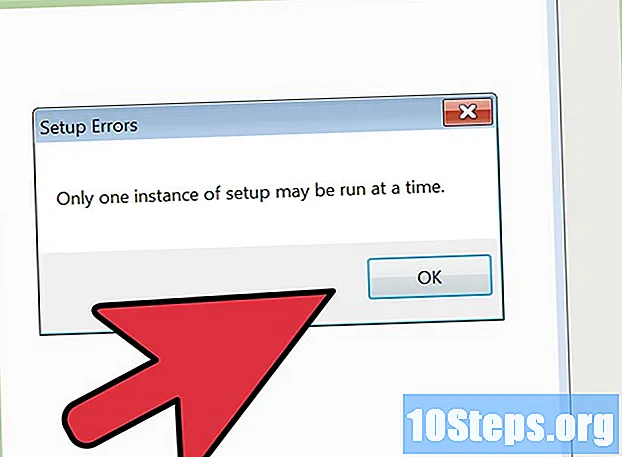
Tartalom
A Microsoft Office 2007 különféle programokat tartalmaz személyes vagy professzionális használatra, amelyekkel e-maileket küldhet és fogadhat, szöveges dokumentumokat, prezentációkat, táblázatokat hozhat létre és így tovább. A telepítéshez egyszerűen csak szerezze be a telepítőlemezt, vagy töltse le a telepítőt a Microsoft webhelyéről.
Lépések
1. és 2. rész: Az Office 2007 telepítése
Helyezze be a 2007-es Microsoft Office telepítőlemezt a számítógépébe. Várjon néhány másodpercet, amíg a Telepítő varázsló megjelenik a képernyőn.
- Ha semmi nem jelenik meg, kattintson a Windows Start gombra, és írja be a "D: setup.exe" parancsot.
- Ha nincs Office 2007 telepítőlemez, keresse fel a https://setup.office.com/ webhelyet, és továbbra is kövesse az utasításokat.

Írja be a termékkulcsot, majd kattintson a Folytatás gombra. A termékkulcs egy 25 karakterből álló, betűket és számokat tartalmazó kód, amely megtalálható a lemez csomagolásán vagy az e-mailben, amelyet az Office online vásárlása után kapott.
Olvassa el és fogadja el a Microsoft szoftverlicencét. Ezután nyomja meg a Folytatás gombot.

Válassza a Frissítés, Telepítés most vagy Testreszabás lehetőséget, a telepítés típusától függően. Ha azt tervezi, hogy frissíti az Office régebbi verzióját, amely már telepítve van a számítógépére, válassza a Frissítés lehetőséget. Ha azt szeretné kiválasztani, hogy mely Office 2007 elemeket telepítse, kattintson a Testreszabás gombra. Normál telepítés elvégzéséhez válassza a Telepítés most lehetőséget.- Ha a Testreszabás lehetőséget választotta, válassza a „Minden korábbi verzió megőrzése” gombot, nyissa meg a Telepítési beállítások fület, és válassza a „Mindent futtasson a számítógépről” lehetőséget. A varázsló folytatja a telepítést.

Várja meg, amíg a telepítés befejeződik. A folyamat 15-30 percig tart.
Kattintson a Bezárás gombra, amint a varázsló értesíti Önt az Office 2007 sikeres telepítéséről.
Nyissa meg kedvenc Office-programját. A képernyőn megjelenik az Aktiválási varázsló.
Válassza az aktiválást interneten keresztül, majd kattintson a Tovább gombra.
Zárja be a megjelenő párbeszédpanelt, amelyben értesíti Önt, hogy az aktiválás sikeres volt, majd nyomja meg az OK gombot. Az Office 2007 telepítve van és használatra kész.
2. rész 2: Néhány ismert probléma megoldása
Az internetes böngésző összes kiegészítőjének letiltása. Néhány böngésző-kiegészítő és bővítmény negatív módon zavarja az Office 2007 telepítését. A telepítés befejezése után azonban normál módon újra aktiválhatók.
Törölje az ideiglenes internetes fájlokat. Amellett, hogy több helyet szabadít fel a számítógépén, megoldja a telepítés során esetlegesen felmerülő biztonsági konfliktusokat.
Ideiglenesen tiltsa le a víruskeresőt, ha a telepítés több mint 30 percet vesz igénybe. Néhány víruskereső program tévesen észlelheti a 2007-es Office telepítőjét vírusként. A telepítés után ne felejtse el újra aktiválni az antivírust.
Állítsa le az összes telepítést és indítsa újra számítógépét, ha a következő üzenet jelenik meg: „Nem sikerült elindítani az Office telepítését. Egy másik telepítés folyamatban van. ” A számítógép újraindításakor az összes folyamat felszabadul, és az üzenet nem jelenik meg újra.


